Tabl cynnwys
Hyd yn oed os ydych chi'n un o'r bobl hynny sy'n barod i adael ffeiliau ar draws y bwrdd gwaith, yn gwrthod defnyddio ffolderi (neu'n eu gorddefnyddio), ac sydd â biliwn o wahanol ffenestri ar agor bob amser, mae glanhau'ch PC yn rhywbeth y dylai pawb ei wneud yn rheolaidd.
Nid ydym yn golygu glanhau'r cwt (er y dylech wneud hynny hefyd) — rydym yn sôn am lanhau'r holl hen raglenni hynny sy'n rhwystro'ch disg gyda hen ffeiliau ac yn cymryd mwy o le nag oeddent erioed o werth.
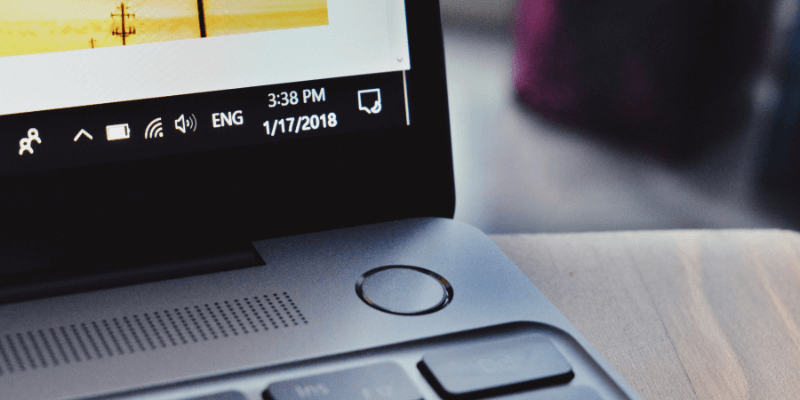
Yn anffodus, ni allwch lusgo a gollwng y ffeiliau hynny i'r Bin Ailgylchu, ond mae digon o ffyrdd i'w dadosod yn ddiogel ac yn ddiogel am byth. P'un a oes gennych ddau ap i'w tynnu neu ddau ar hugain, mae sawl ffordd o adnewyddu'ch cyfrifiadur mewn ychydig funudau.
Crynodeb Cyflym
- Os ydych am osod rhaglenni penodol, defnyddiwch y Windows Uninstaller (Dull 1) . Mae'n well tynnu un rhaglen o'r system gyda dull mor syml â phosibl. Ar y llaw arall, efallai ei fod ychydig yn araf, neu efallai bod y rhaglen yr ydych am ei thynnu ar goll o'r rhestr.
- Ar gyfer rhaglenni mawr, aml-ran neu arbenigol, defnyddiwch ddadosodwr y rhaglen (Dull 2) i wneud yn siŵr eich bod yn dal unrhyw ffeiliau cudd. Bydd llawer o raglenni pen uchel yn gadael darnau mawr o ddata ar ôl os byddwch chi'n eu llusgo i Recycle Bin. Gallant hefyd gynnwys ffeiliau cudd. Bydd defnyddio'r dadosodwr yn dileu pob un o'rdata yn gyfan gwbl. Fodd bynnag, nid yw pob rhaglen yn dod gyda'i dadosodwr ei hun.
- Am gael gwared ar lawer o raglenni ar unwaith? Bydd angen ap dadosodwr trydydd parti (Dull 3) arnoch a fydd yn caniatáu ichi ddewis rhaglenni mewn swmp i'w dadosod. Maen nhw'n effeithlon iawn, ond nid fel arfer yn rhad ac am ddim i'w defnyddio.
- Yn olaf, os ydych chi'n ceisio dileu rhaglenni sydd wedi'u gosod ymlaen llaw (Dull 4) ar eich cyfrifiadur, gallwch chi ddefnyddio a ap tynnu swmp fel yn Method 3, neu defnyddiwch yr offeryn trydydd parti i ddiystyru blociau dadosod. Efallai na fydd hyn yn gweithio bob tro, ac ni ellir dileu rhai rhaglenni mewn unrhyw ffordd gyfreithlon.
Dull 1: Defnyddio'r Windows Uninstaller
Dadosodwr Windows yw'r ffordd hawsaf i dynnu a rhaglen. Mae'n gweithio'n effeithlon ond gall gymryd peth amser i gael gwared ar raglenni mwy. Yn ogystal, efallai na fydd lawrlwythiadau llai yn ymddangos neu efallai y bydd yn anodd dod o hyd iddynt.
Dyma sut i ddefnyddio'r dadosodwr. Yn gyntaf, agorwch y ddewislen gosodiadau trwy wasgu'r eicon Start ac yna'r gêr ar y chwith.
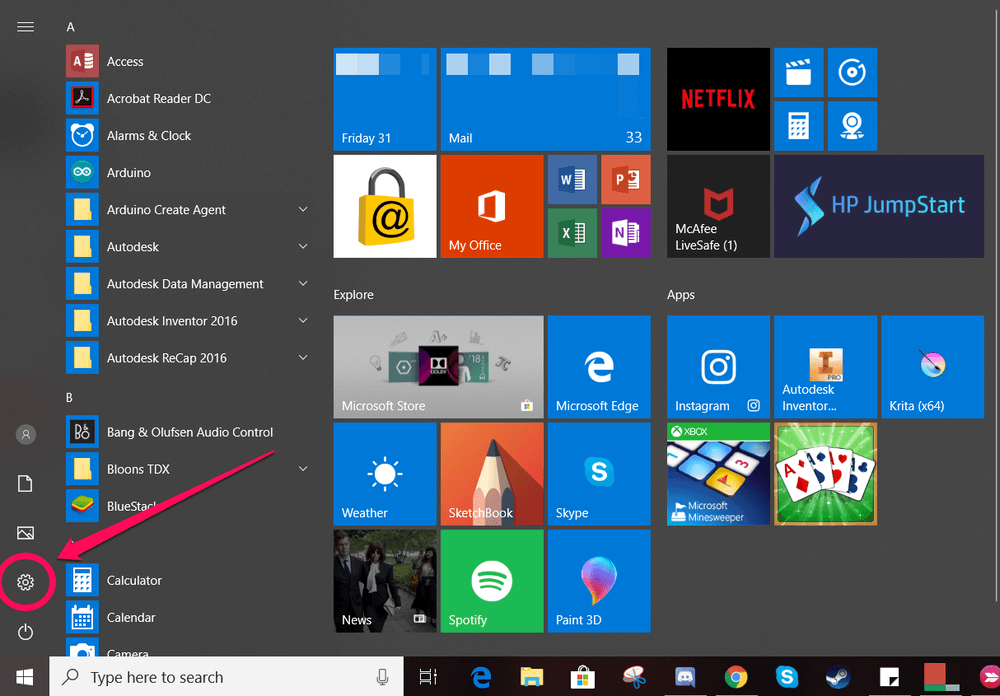
Unwaith y bydd y Gosodiadau ar agor, ewch i “Apps”.
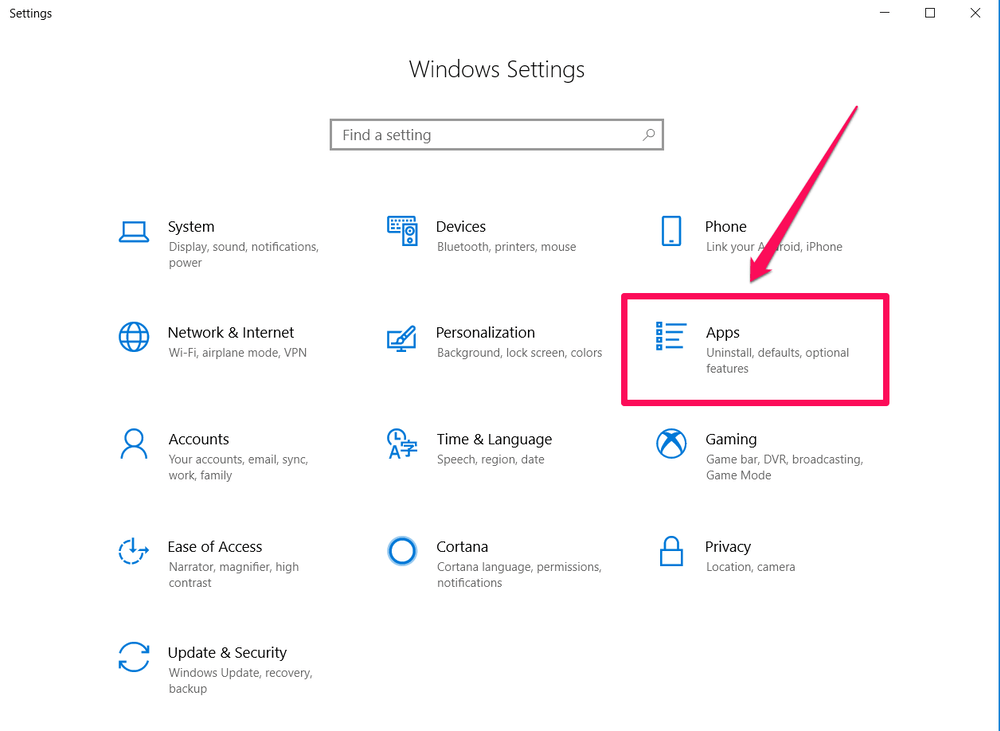
Bydd hyn yn agor rhestr o'ch holl geisiadau. I gael gwared ar un, cliciwch arno unwaith i ddangos yr opsiwn Dadosod, yna cliciwch ar y botwm "Dadosod". Gofynnir i chi gadarnhau'r weithred.
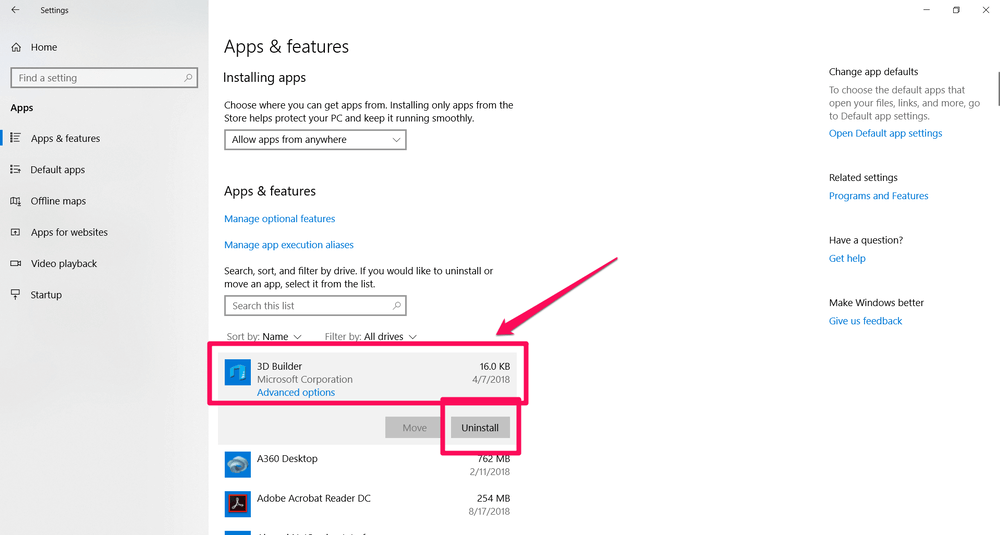
Cadarnhewch yr hoffech ddadosod, yna arhoswch yn fyr tra bod Windows yn tynnu'r rhaglen.
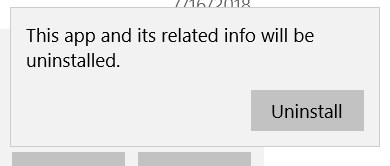
Os yw'n well gennych beidio â mynd i gloddio o gwmpas i mewngosodiadau, gallwch hefyd ddadosod yn uniongyrchol o'r Dewislen Cychwyn. I wneud hyn, pwyswch yr allwedd Windows ar eich cyfrifiadur neu cliciwch ar yr eicon yn y gornel chwith isaf. Dylech weld rhestr o geisiadau yn dod i fyny. De-gliciwch unrhyw raglen a dewis "Dadosod" o'r gwymplen.
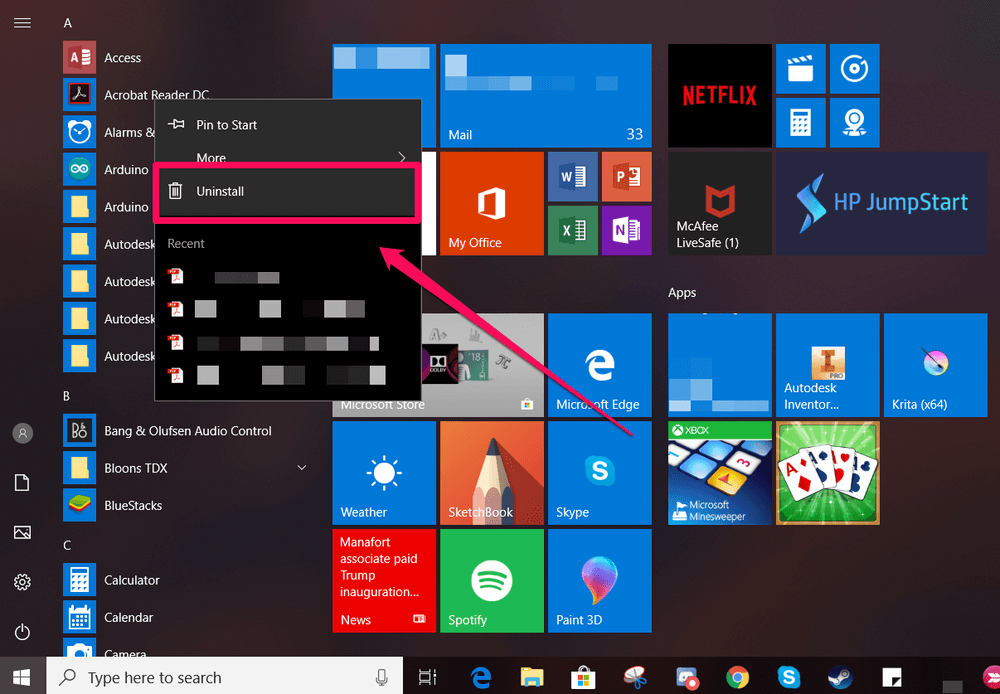
Mae angen i chi gadarnhau'r dadosod, ond ar ôl hynny, dylech fod yn dda i fynd.
Dull 2: Defnyddio Dadosodwr y Rhaglen
Mae llawer o raglenni mawr yn dod gyda dadosodwyr personol, yn enwedig os ydyn nhw'n fawr iawn neu os oes ganddyn nhw lawer o rannau. Os oes gan raglen ddadosodwr, dylech ei ddefnyddio. Mae'r dadosodwyr hyn wedi'u cynllunio i ddal ffeiliau cudd a'u dileu eu hunain, felly maent yn effeithiol iawn ac yn hawdd i'w defnyddio.
Gallwch wirio a oes gan raglen ddadosodwr trwy agor y ddewislen cychwyn a dod o hyd i'r ffolder ar gyfer y rhaglen honno ( os yw'n bodoli). Fel arfer, y dadosodwr fydd yr eitem olaf yn y ffolder, fel hyn:
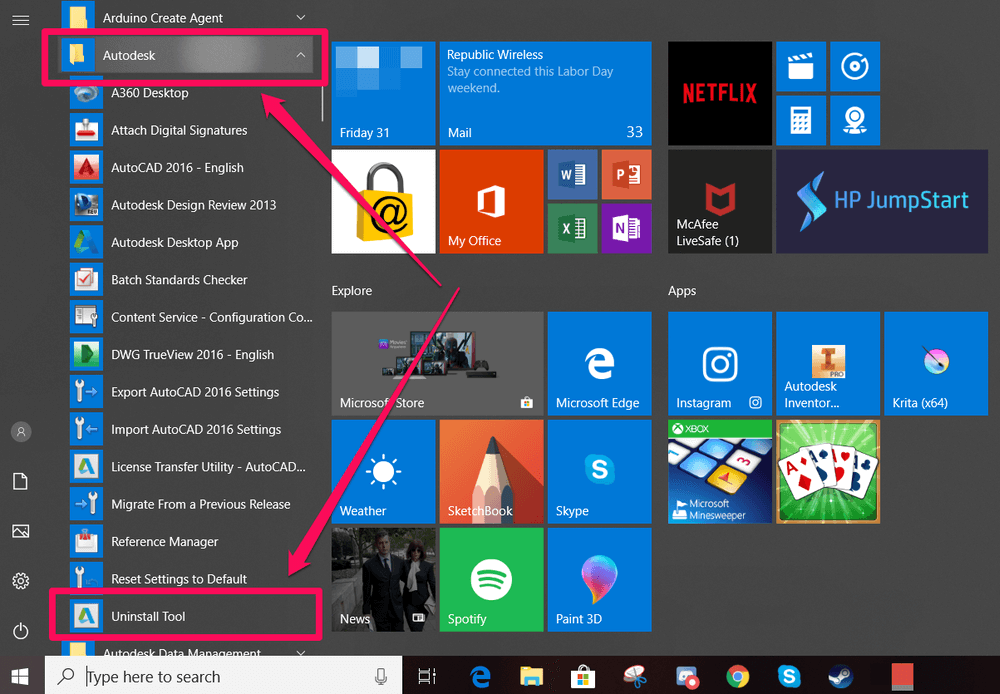
Fel y gwelwch, mae'r prif ffolder “Autodesk” yn cynnwys llawer o wahanol raglenni, gan gynnwys yr offeryn dadosod ar gyfer ei holl raglenni .
Ar ôl i chi ddod o hyd i'ch dadosodwr, cliciwch ddwywaith i'w redeg ac yna dilynwch y llwybr troed. Unwaith y byddwch wedi gorffen, bydd y dadosodwr hefyd yn dileu ei hun, a byddwch wedi dileu'r rhaglen ddiangen yn llwyddiannus.
Dull 3: Dadosod Swmp gydag Offeryn Trydydd Parti
>Os ydych am ddadosod rhaglenni lluosog, bydd angenap trydydd parti fel CleanMyPC neu CCleaner. Mae'r ddau opsiwn yn cynnig fersiynau am ddim ac â thâl. Ar gyfer yr erthygl hon, byddwn yn dangos CleanMyPC. Mae'r broses yn debyg iawn i CCleaner.
Yn gyntaf, gosodwch CleanMyPC drwy ei lawrlwytho o'r wefan swyddogol.
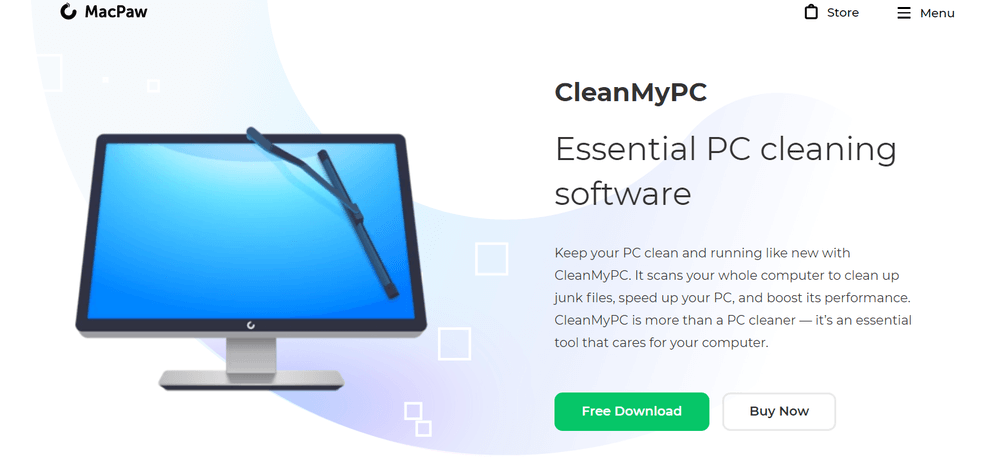
Ar ôl i chi osod y rhaglen, agorwch hi . Yn y bar ochr ar yr ochr chwith, dewiswch “Multi Uninstaller”.
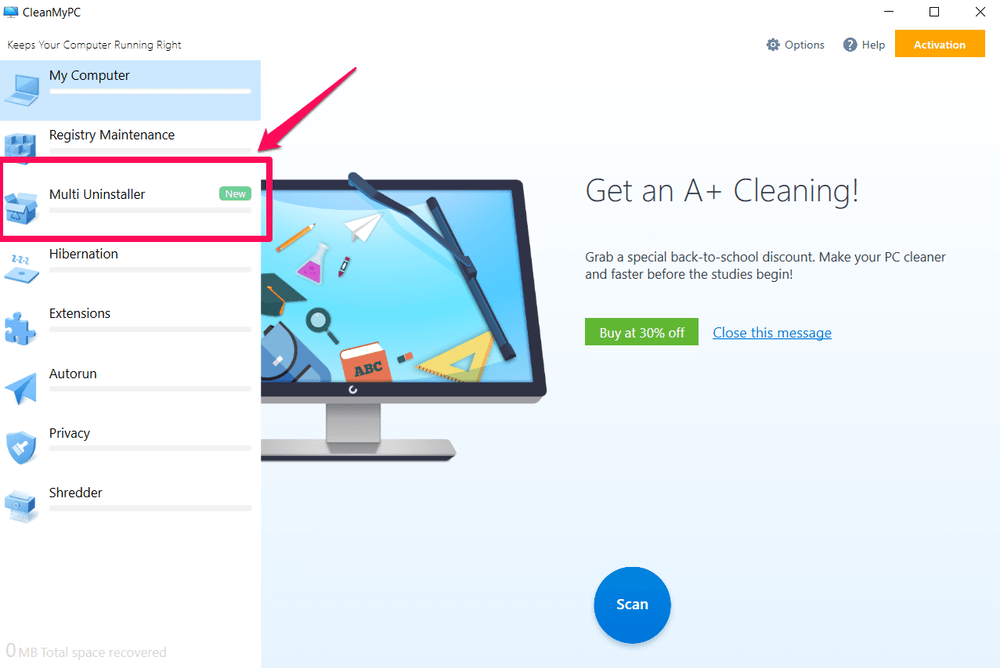
Bydd hwn yn dangos rhestr o'r holl raglenni ar eich cyfrifiadur. Dewiswch gynifer o'r blychau ticio ag yr hoffech, yna pwyswch y botwm gwyrdd “Dadosod” ar y gwaelod.
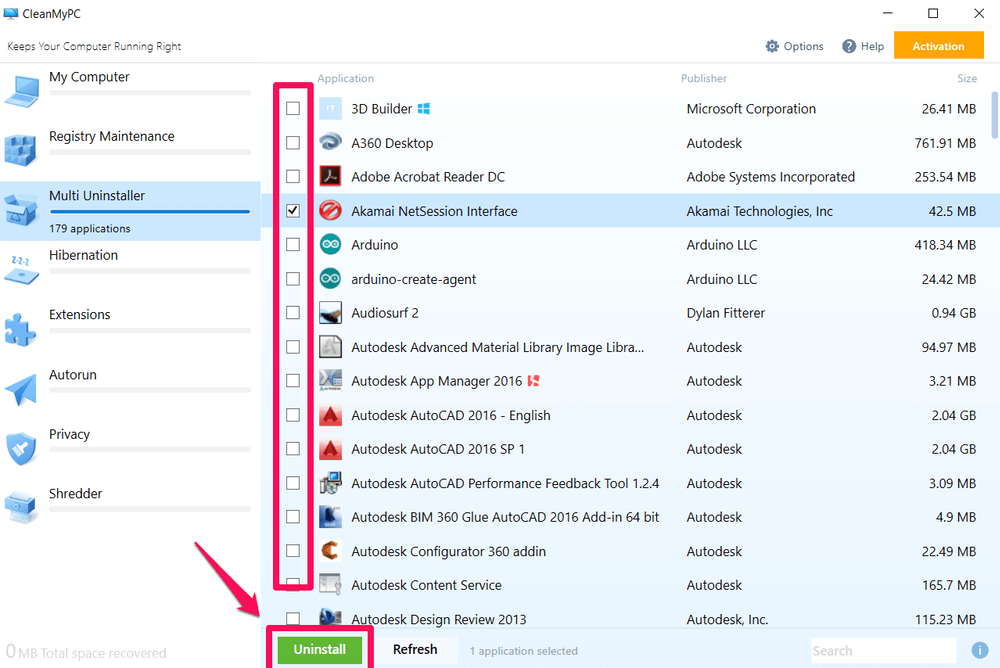
Yna dangosir cadarnhad fel hyn i chi:
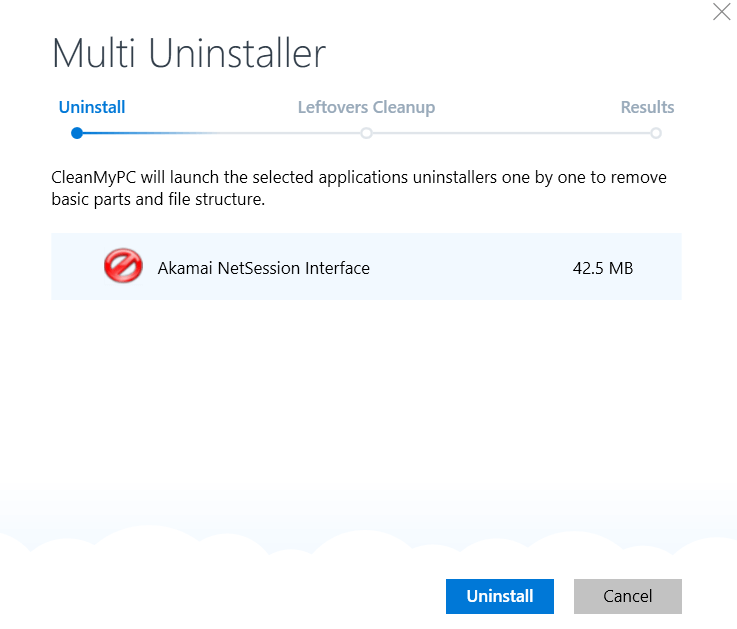
Rwyf wedi dewis dadosod dim ond un rhaglen. Os dewiswch fwy, yna bydd pob un yn cael ei restru'n unigol. Pwyswch y botwm glas sy'n dweud “Dadosod”.
Ar gyfer pob rhaglen sydd â dadosodwr, efallai y cewch eich gorfodi i gadarnhau'r dewis gyda ffenestri naid. Nid yw'r ffenestri naid hyn yn dod o CleanMyPC; maen nhw'n cael eu cynhyrchu gan y rhaglenni rydych chi'n ceisio'u tynnu.
Dyma enghraifft:
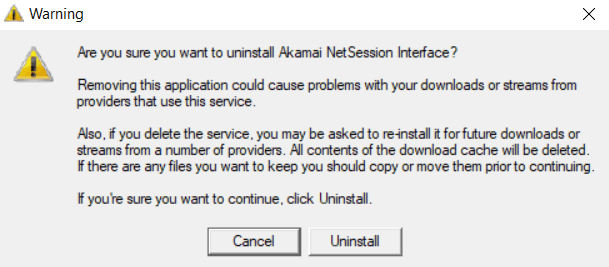
Unwaith y bydd yr holl raglenni wedi'u dadosod, bydd CleanMyPC yn chwilio am ffeiliau dros ben. Bydd angen i chi aros tra bydd yn gwneud hyn. Ni fyddwch yn gallu clicio ar "Gorffen" neu "Glanhau" hyd nes iddo gwblhau ei chwiliad am y ffeiliau sy'n weddill.
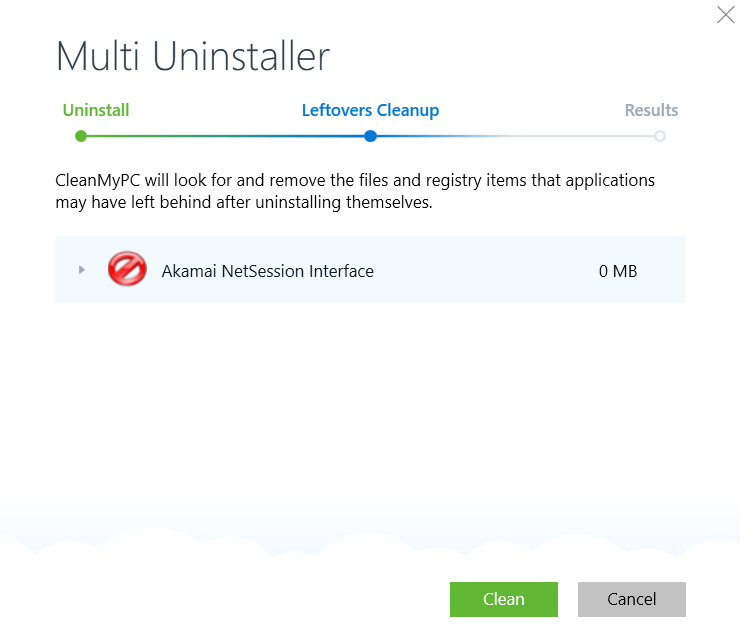
Ar ôl gwneud hyn, fe welwch grynodeb o'r hyn a ddadosodwyd a sut cafodd llawer o le ei glirio.
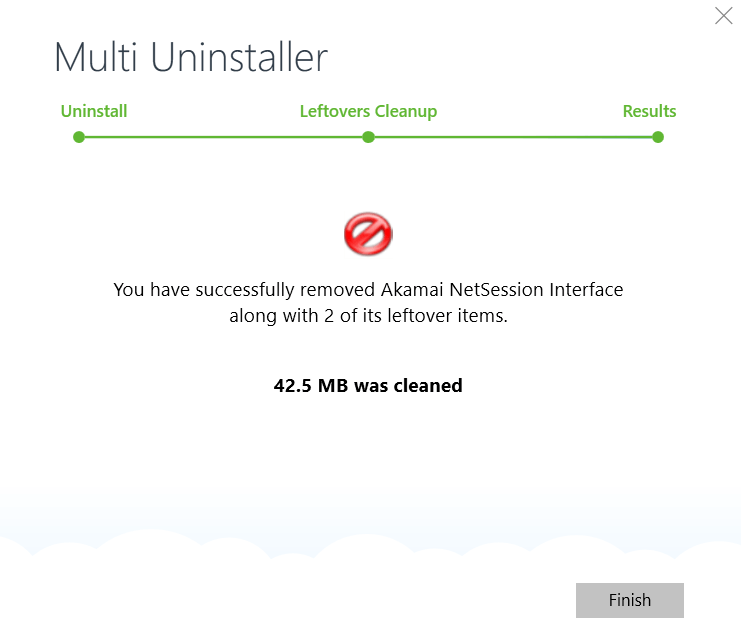
Rydych wedi llwyddo i ddadosod cymaint o raglenni ag sydd eu hangen arnochi ar unwaith.
Dull 4: Cael Gwared ar Apiau sydd wedi'u Rhagosod
Weithiau daw eich cyfrifiadur gyda fersiwn di-stoc o Windows sy'n cynnwys rhaglenni nad ydych chi eu heisiau ar eich cyfrifiadur. Er enghraifft, mae llawer o gyfrifiaduron personol yn dod gyda XBox Live wedi'u gosod, ond os ydych chi'n clicio ar y rhaglen ar y dde, nid yw'n ymddangos bod opsiwn i'w ddadosod. ceisio ei dynnu yno, mae'r opsiwn dadosod wedi'i analluogi ac mae'n edrych fel yr un yma gyda'r botwm "Dadosod" wedi'i lwydro allan:
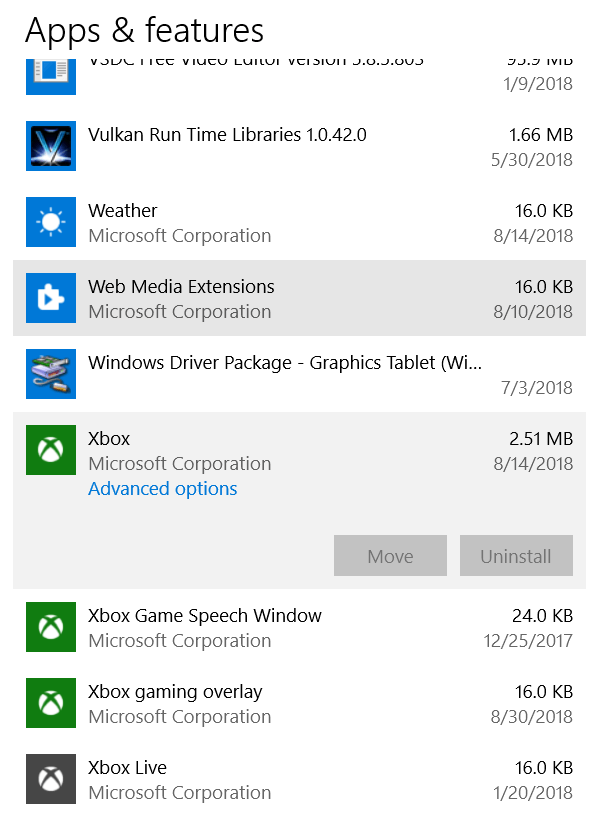
Mae hyn yn annifyr iawn os nad ydych eisiau'r rhaglen ar eich cyfrifiadur . Yn ffodus, gallwch barhau i gael gwared ar raglenni nad ydynt yn cynnig dadosodwr confensiynol gan ddefnyddio'r teclyn CleanMyPC.
Gallwch gael CleanMyPC yma . Unwaith y bydd wedi'i osod, agorwch y rhaglen a dewis "Multi Uninstaller". Yn y rhestr hon, mae'r cymhwysiad Xbox wedi'i restru mewn gwirionedd a gellir ei ddadosod os dymunwch. Ticiwch y blychau ac yna pwyswch y botwm gwyrdd “Dadosod”.
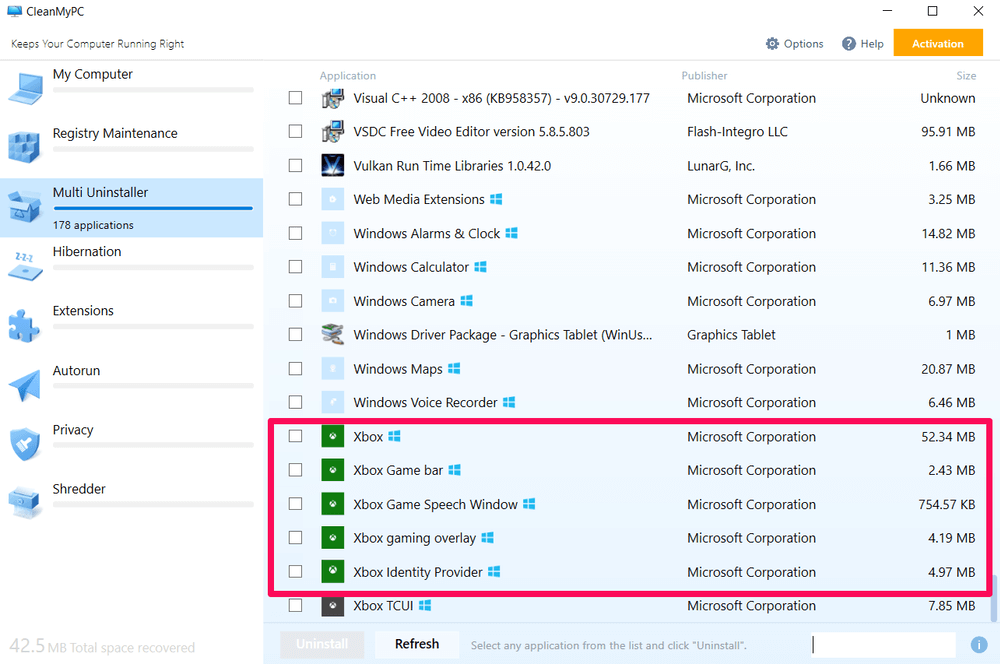
Weithiau, mae yna raglenni sydd wedi eu gosod ymlaen llaw y gellir eu dadosod yn unigol, ond oherwydd y nifer fawr o bethau sydd angen i chi eu dileu, rydych am eu tynnu i gyd ar unwaith.
Er enghraifft, daeth fy ngliniadur HP gyda thunelli o feddalwedd HP adeiledig ar gyfer cychwyn arni – ond unwaith roedd y cyfrifiadur wedi'i osod, roedd y rhaglenni hyn yn weddol ddiwerth. Roedd criw o gemau diangen fel CandyCrush a Mahjong eisoes hefydgosod.
Yn ffodus, gallwch gael gwared â'r rhain mewn swmp yn union fel y byddech yn ei wneud unrhyw raglen arall gan ddefnyddio CleanMyPC a'r canllaw yn Method 3. Fel arfer nid yw'r apiau hyn wedi'u cyfyngu rhag dadosod fel yr enghraifft Xbox yma, ond mae CleanMyPC yn ei olygu ni fydd yn rhaid i chi gael gwared arnynt fesul un.
Beth Os na ellir Dadosod Rhaglen?
Weithiau, ni ellir dadosod rhaglen. Fe wnaethom ddangos enghraifft o hyn yn Method 4, a sut y gall teclyn glanhau PC trydydd parti eich helpu i weithio o amgylch y nodwedd hon. Ond os bydd y rhaglen yn methu â chwblhau'r dadosod neu os nad yw'ch eitem yn ymddangos yn y rhestr, mae yna ychydig o bethau y gallwch chi eu gwneud.
Yn gyntaf, gwiriwch am ddadosodwr personol fel yn Method 2 . Weithiau mae'r rhain yn atal yr ap rhag cael ei ddadosod gyda dulliau ffenestri safonol.
Os nad oes dadosodwr wedi'i deilwra, edrychwch a yw'n rhaglen a ddaeth gyda'ch cyfrifiadur personol. Ni ellir ac ni ddylid tynnu rhai, fel Edge neu Cortana. Mae hyn oherwydd bod y system yn eu defnyddio ar gyfer swyddogaethau lluosog (er enghraifft, Edge yw'r darllenydd PDF rhagosodedig ar gyfer Windows 10 ). Os nad ydych wir eisiau eu gweld, gallwch ddad-binio o Start neu eu hanalluogi.
Os nad yw'r naill na'r llall o'r rhain, neu os yw'r rhaglen yn edrych fel drwgwedd, efallai y bydd angen i chi adfer Windows i fersiwn cynharach. Bydd y weithred hon yn ei hanfod yn gweithredu fel peiriant amser, gan ddychwelyd pob system i'r ffordd yr oedd cyn i'r rhaglen ymddangos.
Yn amlwg, nid dyma'r ateb hawsaf ac nid yw'n ddelfrydol os yw'r rhaglen ddiangen yn hen iawn, ond fe ddylai weithio.
Casgliad
Mae dadosod rhaglenni'n rheolaidd yn wych ar gyfer iechyd eich cyfrifiadur personol sy'n rhedeg Windows 10, ac er eich tawelwch meddwl eich hun. Byddech yn synnu faint o le y gall rhaglen segur ei gymryd ar ffurf ffeiliau cudd, ffolderi storio, a data arall – hyd yn oed os nad ydych wedi ei agor ers blynyddoedd.
Y ddisg rhyddhau gellir defnyddio gofod ar gyfer ffeiliau pwysicach neu ganiatáu i'ch cyfrifiadur redeg yn gyflymach nag y bu'n ddiweddar. Yn ogystal, rydych chi'n cael y boddhad o gael eich Windows 10 yn rhedeg yn y cyflwr gorau - fel y dylai fod!

